सिद्धांत रूप में, ग्राहक सबसे अधिक दुखी नहीं है - आप इसका उपयोग कर सकते हैं, लेकिन अगर आप कहीं यात्रा पर हैं और आपके पास केवल अपने हाथों पर एक एंड्रॉइड फोन या टैबलेट है, तो यह काम करने वाले कंप्यूटर के माध्यम से जल्दी से कनेक्ट करने और ठीक करने का एकमात्र तरीका है।
ऐसा लगता है कि सॉफ़्टवेयर बहुत परिष्कृत नहीं है और इसके लिए बहुत अधिक सेटिंग्स की आवश्यकता नहीं है, और यदि आप एप्लिकेशन को चलाने के लिए वेब इंटरफ़ेस का उपयोग करते हैं, जैसा कि हमारे संगठन में किया जाता है, तो बिल्कुल कुछ भी नहीं ...
लेकिन सब कुछ इतना बादल रहित नहीं है!
किस तरह की समस्याएं पैदा हो सकती हैं?
इस तरह के रिमोट एक्सेस आर्किटेक्चर को व्यवस्थित करने के लिए, प्रमाण पत्र अक्सर उपयोग किए जाते हैं जो उन केंद्रों द्वारा हस्ताक्षरित होते हैं जो मानक सूची में शामिल नहीं होते हैं। Google इतना खराब क्यों है, और अपने OS में इस तरह के एक साधारण फ़ंक्शन को शामिल नहीं किया, (जैसे, फिर से, आवश्यक फ़ंक्शन, प्रॉक्सी सर्वर को पंजीकृत करने की क्षमता के रूप में) अतिरिक्त सीए रूट प्रमाणपत्र स्थापित करने की तरह, हम यहां चर्चा नहीं करने जा रहे हैं।पहला संकेत जो सर्वर स्व-हस्ताक्षरित प्रमाण पत्र का उपयोग करता है वह यह है कि जब आप उपयोग करते हुए कहीं से भी एक वेब संसाधन खोलते हैं, उदाहरण के लिए, मोज़िला फ़ायरफ़ॉक्स ब्राउज़र, प्रोग्राम एक संदेश प्रदर्शित करता है जो यह स्वयं पर भरोसा नहीं कर सकता है। यह एक सुरक्षित कनेक्शन स्थापित करने का प्रमाण पत्र है या नहीं, यह आपको चुनने का अधिकार देता है।
यदि आपके पास ऐसी कोई तस्वीर है, तो यह लेख सिर्फ आपके लिए है!
तो क्या यह आपकी कंपनी के Citrix XanApp पर Citrix Receiver के माध्यम से प्रकाशित होने वाले अनुप्रयोगों को चलाने के लिए लेता है?
सबसे पहले, जैसा कि यह निकला, आपको एंड्रॉइड के लिए मोज़िला फ़ायरफ़ॉक्स स्थापित करने की आवश्यकता है। यह बहुत ही अजीब है, लेकिन क्लाइंट प्रोग्राम से कनेक्शन के लिए आवश्यक फ़ाइल (लॉन्च .ica) को कोई अन्य ब्राउज़र स्थानांतरित नहीं करता है। हम केवल यह जानते हैं कि फ़ायरफ़ॉक्स के साथ सब कुछ ठीक है।
दूसरे, क्लाइंट प्रोग्राम को खुद की जरूरत होती है। यहाँ Android Market पर हमारे पास एक विकल्प है: एक स्थिर Citrix Receiver, या Citrix Labs Receiver के परीक्षण चरण में। दूसरे को हम किसी भी प्रमाण पत्र को स्वीकार नहीं करना चाहते थे, पहला - स्थिर, एक नींद की रात के बाद, हमने अभी भी इसे अर्जित किया।
तीसरा, आपके पास अपने डिवाइस पर रूट एक्सेस या एडीबी के माध्यम से फ़ाइलों को वापस निकालने और लिखने की क्षमता होनी चाहिए, हालांकि इस मामले में आपको रूट एक्सेस की भी आवश्यकता है (आप यह जान सकते हैं कि आपको दिए गए परिणामों को देखने में थोड़ा समय खर्च करके इसे कैसे कॉन्फ़िगर किया जाए। Google पर अनुरोध प्रकार "<имя вашего устройства> रूट एक्सेस होटो "या"<имя вашего устройства> अदब कॉन्फ़िगर कैसे करें ")।
हम adb विन्यास समस्या से परेशान नहीं हैं, फिर से, क्योंकि हम सिस्टम के साथ फ़ाइल प्रबंधकों के माध्यम से सीधे काम करना पसंद करते हैं। किसी भी मामले में, नेटवर्क को इस बारे में बहुत सारी जानकारी है (रूसी-भाषा संसाधन, जिस पर इस प्रकार की सबसे अधिक जानकारी http://w3bsit3-dns.com/forum, अंग्रेजी-भाषा - http://forum.xda-developers.com) है। यदि आप सिस्टम फ़ाइलों तक सीधी पहुंच का उपयोग करेंगे, तो आपको एक फ़ाइल प्रबंधक की आवश्यकता है जो रूट अधिकारों (उदाहरण के लिए, रूट एक्सप्लोरर) का उपयोग कर सकता है।
चौथा, आपको किसी भी लोकप्रिय लिनक्स वितरण और ओरेकल से एक स्थापित जावा मशीन के साथ एक मशीन की आवश्यकता है (हमने जेबीएल के साथ उबंटू 10.10 का उपयोग किया)।
और सूची में अंतिम, लेकिन किसी भी तरह से कम से कम, प्रमाणीकरण प्राधिकारी का मूल प्रमाण पत्र है (इसे CompanyCA.crt कहा जाना चाहिए)।
आवश्यकताओं से (यदि वे सभी पूर्ण होते हैं), हम कार्रवाई के लिए आगे बढ़ते हैं।
सुविधा के लिए, हम हर चीज को आइटम द्वारा सूचीबद्ध करेंगे।1. हम डिवाइस से एंड्रॉइड मार्केट में जाते हैं और फ़ायरफ़ॉक्स इंस्टॉल करते हैं।
2. हम डिवाइस से एंड्रॉइड मार्केट में जाते हैं और Citrix रिसीवर स्थापित करते हैं।
3.1.1 (3.1.x उन लोगों के लिए जो सीधे पहुंच पसंद करते हैं) फ़ाइल प्रबंधक का उपयोग करके, फ़ाइल /system/etc/security/cacerts.bks cacerts.bks को एसडी कार्ड में कॉपी करें।
3.1.2 लिनक्स के साथ कंप्यूटर के लिए ड्राइव के रूप में डिवाइस को कनेक्ट करें।
3.1.3 कार्ड के रूट से cacerts.bks फ़ाइल को अपने होम फ़ोल्डर में कॉपी करें।
3.2.1 (adb) प्रमाणपत्र की प्रतिलिपि बनाएँ
$ adb पुल /system/etc/security/cacerts.bks cacerts.bks
4. यह आइटम मानता है कि आपने JRE 1.6 को पहले ही स्थापित और कॉन्फ़िगर किया है और पर्यावरण चर JAVA_HOME (मेरे मामले में JAVA_HOME \u003d / usr / lib / jvm / java-6-sun /) पंजीकृत है।
B Councilycastle.org/download/bcprov-jdk16-146.jar पैकेज डाउनलोड करें और इसे $ JAVA_HOME / jre / lib / ext / फ़ोल्डर में छोड़ें
यदि आपने JDK स्थापित किया है, तो इस पैकेज को / usr / lib / jvm / java-6-openjdk / jre / lib / ext फ़ोल्डर में भी रखा जाना चाहिए
wget b Councilycastle.org/download/bcprov-jdk16-146.jar
sudo cp bcprov-jdk16-146.jar $ JAVA_HOME / jre / lib / ext / bcprov-jdk16-146.jar
# या सुडो cp bcprov-jdk16-146.jar /usr/lib/jvm/java-6-sun/jre/lib/ext/bcprov-jdk16-146.jar
5. हम सर्टिफिकेट कंपनी CompanyCA.crt को होम फोल्डर में छोड़ देते हैं। यदि आपके पास एक नहीं है, लेकिन आप XenApp वेब इंटरफेस पर स्विच करते समय प्रमाणपत्र को स्वीकार करने के लिए सहमत हुए, तो आप इसे फ़ायरफ़ॉक्स से निर्यात कर सकते हैं। यह कैसे करें - Google को बताएं। हम केवल यह स्पष्ट कर सकते हैं कि एन्क्रिप्शन को X.509 PEM की आवश्यकता है।
6. एंड्रॉइड एसडीके डाउनलोड करें और इंस्टॉल करें (यदि आप एडीबी का उपयोग करने की योजना नहीं बनाते हैं, तो आप इस चरण को छोड़ सकते हैं):
wget dl.google.com/android/android-sdk_r10-linux_x86.tgz
tar -xvzf android-sdk_r10-linux_x86.tgz
sudo mv android-sdk-linux_x86 / usr / lib / android-sdk-linux_x86
किट से कुछ भी चलाना हमारे कार्य के लिए आवश्यक नहीं है। लेकिन आपको SDK निष्पादन योग्य फ़ाइलों को पर्यावरण चर निर्यात PATH \u003d $ (PATH): / usr / lib / android-sdk-linux_x86 / tools में पंजीकृत करने की आवश्यकता है।
हमारे मामले में, पर्यावरण चर के साथ मुद्दा ~ / .bashrc फ़ाइल के अंत में लाइनें जोड़कर हल किया जाता है
निर्यात पथ \u003d $ (पथ): / usr / lib / android-sdk-linux_x86 / उपकरण
निर्यात JAVA_HOME \u003d / usr / lib / jvm / java-6-sun / jre
7. कंसोल खोलें और कमांड निष्पादित करें
keytool -Stystore cacerts.bks -storetype BKS -provider org.b Councilycastle.jce.provider.BouncyCastleProvider -storepass बदलाव -imcert -trustcacerts -alias CACERT -file CompanyCA.crt
सावधान रहें - -स्टोरीज चेंज पैरामीटर में बदलाव न करें, वास्तव में ऐसा पासवर्ड है)
इस आदेश के जवाब में, आपको प्रमाण पत्र की जानकारी और अनुरोध प्राप्त करना चाहिए "इस प्रमाणपत्र पर भरोसा करें? : "- क्रमशः उत्तर" y "।
यही है, हमारी फाइल तैयार है। अब आपको इसे डिवाइस पर डाउनलोड करने की आवश्यकता है।
8.1.1 (सीधी पहुंच) हम डिवाइस को कंप्यूटर से ड्राइव के रूप में जोड़ते हैं;
8.1.2 मानचित्र में cacerts.bks फ़ाइल डाउनलोड करें;
8.1.3 cacerts.bks फ़ाइल प्रबंधक को / sdcard फ़ोल्डर से / प्रणाली / आदि / सुरक्षा / फ़ोल्डर में स्थानांतरित करें, इसे रिकॉर्डिंग के लिए पूर्व-बढ़ते;
8.2.1 (adb) रिकॉर्डिंग के लिए सिस्टम माउंट करें:
$ adb खोल माउंट -o रीमाउंट, आरडब्ल्यू / सिस्टम;
8.2.2 फ़ाइल डाउनलोड करें:
$ एडीबी पुश कैसर्ट.बक्स / सिस्टम / आदि / सुरक्षा /;
8.2.2 सिस्टम केवल-पढ़ने के लिए माउंट करें:
$ adb शेल माउंट -o रीमाउंट, आरओ / सिस्टम।
कठिन हिस्सा खत्म हो गया है। एक दो कान थे।
9. डिवाइस को रिबूट करें।
10. फ़ायरफ़ॉक्स लॉन्च करें और वेब एक्सेस पेज खोलें।
निम्नलिखित चित्र लगभग दिखाई देगा: 
11. सूची से एक आवेदन का चयन करें और चलाने की कोशिश करें;
उपयोग किए गए निर्देशों को तैयार करने में।
निर्देश मैनुअल
Nokia पर प्रमाणपत्र स्थापित करें। जावा रनटाइम एनवायरनमेंट एप्लिकेशन डाउनलोड और इंस्टॉल करें, आप इसे http://java.com/en/download/manual.jsp पर डाउनलोड कर सकते हैं। इसके अलावा MobiMb फोन मेमोरी एप्लिकेशन को डाउनलोड और इंस्टॉल करें - http://forum.allnokia.ru/files/07/14/mmb_3.4_dp3_165.rar।
MobiMb प्रोग्राम का उपयोग करके अपने फोन पर प्रमाण पत्र को स्थापित करने के लिए, Behappy संग्रह से उपयोगकर्ता फ़ोल्डर की सामग्री की प्रतिलिपि बनाएँ (आप इसे यहां डाउनलोड कर सकते हैं http://forum.allnokia.ru/files/07/14/behappy_631.rar) फ़ोन पर फ़ोल्डर के लिए फ़ोल्डर / प्रमाण पत्र / उपयोगकर्ता । प्रामाणिक फ़ोल्डर से श्रृंखला 60 स्मार्टफोन के लिए, Exp.cer प्रमाण पत्र को स्मार्टफोन के रूट फ़ोल्डर में कॉपी करें और इसे स्थापित करें। प्रमाण पत्र की स्थापना के दौरान, "एप्लिकेशन इंस्टॉल करें" विकल्प चुनें।
अपने फोन पर थीम और एप्लिकेशन इंस्टॉल करते समय त्रुटियों को रोकने के लिए अपने सोनी एरिक्सन फोन पर एक विशेष हैमर प्रमाणपत्र स्थापित करें। ऐसा करने के लिए, इसे अपने कंप्यूटर पर http://www.topse.ru/forum/attachment.php?attachmentid\u003d27380&d\u003d1236477394 पर डाउनलोड करें।
अगला, डाउनलोड की गई फ़ाइल को tpa / preset / custom folder या tpa / preset / default फ़ोल्डर में कॉपी करें, जो फोन मॉडल पर निर्भर करता है। यह जांचने के लिए कि क्या आप सोनी एरिक्सन पर प्रमाणपत्र स्थापित करने में सक्षम थे, अपने फोन पर मुख्य मेनू खोलें, सेटिंग्स पर जाएं, विकल्प "संचार", फिर "इंटरनेट" - "सुरक्षा" - जावा का चयन करें।
उस पर प्रमाण पत्र स्थापित करने के लिए सैमसंग फोन को कंप्यूटर से कनेक्ट करें, Microsoft ActiveSync एप्लिकेशन लॉन्च करें, "मेरे दस्तावेज़" फ़ोल्डर पर जाएं और वहां "प्रमाण पत्र" फ़ोल्डर बनाएं। प्रमाणपत्र फ़ाइलों की प्रतिलिपि बनाएँ और डिवाइस को सिंक्रनाइज़ करें। फोन बंद कर दें। इसमें मुख्य मेनू पर जाएं, "मेरा दस्तावेज़" और "प्रमाण पत्र" फ़ोल्डर का चयन करें। उन्हें स्थापित करने के लिए प्रतिलिपि बनाई गई फ़ाइलों पर डबल-क्लिक करें।
S60 प्लेटफॉर्म पर चल रहे नोकिया स्मार्टफोन्स के मालिकों को ऐसी स्थिति का सामना करना पड़ता है जहां कुछ अनुप्रयोगों की स्थापना एक त्रुटि के कारण असंभव है प्रमाणपत्र। ऐसे मामलों में, आपको व्यक्तिगत प्रमाण पत्र के साथ कार्यक्रम पर हस्ताक्षर करना चाहिए। यह एक विशेष कार्यक्रम का उपयोग करके किया जा सकता है।
आपको आवश्यकता होगी
- - व्यक्तिगत प्रमाण पत्र;
- - FreeSigner आवेदन।
निर्देश मैनुअल
सबसे पहले, आपको एक व्यक्तिगत प्रमाण पत्र प्राप्त करने की आवश्यकता है जिसके साथ आप बाद में किसी भी आवेदन पर हस्ताक्षर कर सकते हैं और इसे अपने स्मार्टफोन पर स्थापित कर सकते हैं। ऐसा करने के लिए, साइट पर जाएं www.allnokia.ru और मेनू "सेवाएं" अनुभाग खोलें "आदेश प्रमाणपत्र».
अगला चरण FreeSigner एप्लिकेशन इंस्टॉल करना है। आप इसे साइटों पर मुफ्त में डाउनलोड कर सकते हैं www.symbian-freeware.com, www.symbianfree.ru और अन्य। डाउनलोड करने के बाद, प्रोग्राम इंस्टॉल करें। आवेदन में हस्ताक्षर प्रमाण पत्र की आवश्यकता नहीं है।
साइन कुंजी का चयन करें और कुंजी फ़ाइल का पथ निर्दिष्ट करें (आपने इसे प्रमाण पत्र के साथ प्राप्त किया)। साइन कुंजी पास अनुभाग में, पासवर्ड दर्ज करें: "12345678"।
डिफ़ॉल्ट रूप से, हस्ताक्षरित एप्लिकेशन को उस फ़ोल्डर में रखा जाएगा जहां मूल प्रोग्राम फ़ाइल स्थित है। यदि आप एक अलग पथ निर्दिष्ट करना चाहते हैं, तो आउटपुट निर्देशिका आइटम का चयन करें और एक नया फ़ोल्डर चुनें।
कार्यक्रम के मुख्य मेनू पर लौटें और कार्य जोड़ें आदेश का चयन करें। एक फ़ाइल प्रबंधक खुल जाएगा, जिसके साथ आप उस एप्लिकेशन फ़ाइल को पा सकते हैं जिसे आप प्रमाणपत्र के साथ हस्ताक्षर करना चाहते हैं। इसे ढूंढें और चुनें।
विकल्प मेनू दबाएं और साइन सिस का चयन करें। अब फिर से विकल्प दबाएँ और Go चुनें! फ़ाइल पर हस्ताक्षर किए जाएंगे। अब एक नई फ़ाइल (शब्द इसके नाम में जोड़ा जाएगा) खोला और स्थापित किया जा सकता है।
संबंधित वीडियो
विषय हमारे ग्राफिक डिजाइन है फ़ोन। इसमें कई तत्व शामिल हैं: पृष्ठभूमि छवि, सक्रिय पृष्ठभूमि, रंग योजना, चिह्न और संकेतक। वॉलपेपर वॉलपेपर का कार्य करता है, जैसे कंप्यूटर के डेस्कटॉप पर। एक सक्रिय पृष्ठभूमि मेनू में प्रवेश करते समय पृष्ठभूमि को परिभाषित करता है। रंग योजना में थीम के डिजाइन में उपयोग किए जाने वाले कई प्राथमिक रंग शामिल हैं। प्रतीक - रेखांकन कार्यों को चित्रित करते हैं फ़ोन, और संकेतक घड़ी, बैटरी स्तर और नेटवर्क सिग्नल दिखाते हैं।

निर्देश मैनुअल
अगर आप सिर्फ बदलना चाहते हैं विषयडिफ़ॉल्ट रूप से आपके फोन में स्थापित, फिर मेनू में "सेटिंग" चुनें, कॉन्फ़िगर करने योग्य मापदंडों की सूची में "थीम्स" ढूंढें, उपयुक्त एक का चयन करें और इंस्टॉल करें।
यदि आप निर्माता द्वारा प्रस्तावित विकल्पों से संतुष्ट नहीं हैं, तो आप एक नया खोज और स्थापित कर सकते हैं। विषय फोन को इंटरनेट से डाउनलोड करके। अपने ब्राउज़र के खोज बार में, “के लिए थीम” लिखें फ़ोन", खोज को संकीर्ण करने के लिए अपने डिवाइस के निर्माता को इंगित करता है। अपना पसंदीदा चुनें विषय और इसे अपने कंप्यूटर पर डाउनलोड करें।
MobileSigner एप्लिकेशन का उपयोग करके अपने स्मार्टफोन पर एक प्रमाण पत्र के साथ आवेदन पर हस्ताक्षर करें। 1। अपने स्मार्टफोन पर प्रोग्राम इंस्टॉल करें। 2। याद में रखो स्मार्टफोन आपका प्रमाणपत्र और सुरक्षा कुंजी। 3। कार्यक्रम चलाएं। 4। SIS फ़ाइल क्लॉज़ में, हस्ताक्षर किए जाने वाले एप्लिकेशन का पथ निर्दिष्ट करें। 5। प्रमाणित फ़ाइल में, प्रमाणपत्र का पथ निर्दिष्ट करें। 6। कुंजी फ़ाइल अनुभाग में, सुरक्षा कुंजी के लिए पथ निर्दिष्ट करें। 7। पासवर्ड में, पासवर्ड दर्ज करें। यदि पासवर्ड की आवश्यकता नहीं है, तो फ़ील्ड को खाली छोड़ दें। आमतौर पर, कुंजी के लिए पासवर्ड अंकों का एक क्रम है "12345678" ।8। साइन बटन पर क्लिक करें। आपके आवेदन पर हस्ताक्षर हैं।
FreeSigner एप्लिकेशन का उपयोग करके अपने स्मार्टफोन पर एक प्रमाण पत्र के साथ आवेदन पर हस्ताक्षर करें। 1 अपने स्मार्टफोन पर प्रोग्राम इंस्टॉल करें। 2। प्रोग्राम चलाएं और मेनू "विकल्प - सेटिंग्स" पर जाएं। 3। पहले तीन बिंदु (सेल्फ साइन सर्टिफिकेट, सेल्फ साइन की और सेल्फ साइन की पास) छोड़ें। 4। साइन सर्टिफिकेट सेक्शन में, साइन की सेक्शन में - कुंजी, और साइन की-पास सेक्शन में, यदि आवश्यक हो, तो कुंजी के लिए पासवर्ड, अपने सर्टिफिकेट के लिए पथ निर्दिष्ट करें। डिफ़ॉल्ट रूप से यह "12345678" है ।5। मुख्य प्रोग्राम विंडो में, "कार्य जोड़ें" आइटम का चयन करें। आप जिस एप्लिकेशन पर हस्ताक्षर करना चाहते हैं, उसका चयन करें। ६। साइन सिस बटन पर क्लिक करें। के लिए आवेदन स्मार्टफोन पर हस्ताक्षर किए।
इंटरनेट पर एक ऑनलाइन प्रमाण पत्र के साथ आवेदन पर हस्ताक्षर करें। 1 प्रमाण पत्र के साथ आवेदन की वेबसाइट ऑनलाइन-हस्ताक्षर पर जाएं ( https://www.symbiansigned.com/app/page/public/openSignedOnline.do) .2। सभी आवश्यक फ़ील्ड भरें। फ़ोन के IMEI को इंगित करें (आप अपने IMEI को कोड * # 06 # टाइप करके देख सकते हैं), एक बहुत ही मौजूदा ई-मेल, एप्लिकेशन फ़ील्ड में - आपके कंप्यूटर पर एप्लिकेशन का पथ। क्षमता जानकारी के तहत, सभी का चयन करें पर क्लिक करें। 3। चित्र 4 में दिखाया गया सत्यापन कोड दर्ज करें। कानूनी समझौते को स्वीकार करने के बाद बॉक्स को चेक करें और भेजे गए बटन पर क्लिक करें। 5। थोड़ी देर के बाद, एक पत्र एक पुष्टिकरण के लिंक के साथ निर्दिष्ट ईमेल पते पर भेजा जाएगा। इसे खोलें और लिंक का पालन करें। 6। उसके बाद, हस्ताक्षरित आवेदन को डाउनलोड करने के लिए एक नया पत्र आपके ई-मेल पर एक लिंक के साथ भेजा जाएगा। यह केवल आपके स्मार्टफोन पर डाउनलोड और इंस्टॉल करने के लिए रहता है।
सूत्रों का कहना है:
- सिम्बियन 9 के साथ नोकिया 5800 के लिए एक प्रमाण पत्र पर हस्ताक्षर कैसे करें
स्थापित करना क्षुधा अपने पर टेलीफोन सैमसंग आप या तो कंप्यूटर का उपयोग कर सकते हैं या इसके बिना। आधुनिक के मेनू में टेलीफोनइसके लिए, यहां एक अलग सैमसंग एप्स बटन भी दिया गया है, जिस पर क्लिक करने से आप सीधे उसी नाम की वेबसाइट पर पहुंच जाएंगे, जहां आपको अपने मोबाइल के लिए एक से अधिक उपयोगी एप्लिकेशन जरूर मिलेंगे। और अगर वह आपको पर्याप्त नहीं लगता है, क्षुधा सैमसंग के लिए अन्य साइटें हैं - स्वाद चुनें।

आपको आवश्यकता होगी
- - कंप्यूटर;
- - इंटरनेट कनेक्शन;
- - सैमसंग Kies कार्यक्रम;
- - यूएसबी केबल।
निर्देश मैनुअल
सैमसंग एप्स को सैमसंग एप्स वेबसाइट से डाउनलोड करें। प्रोग्राम इंस्टॉल करें और कनेक्ट करें टेलीफोन USB केबल का उपयोग कर कंप्यूटर को। इस स्थिति में, केबल कनेक्शन मोड "सैमसंग Kies" चुनें (कनेक्शन मोड का चयन करने के लिए मेनू आपकी स्क्रीन पर प्रदर्शित किया जाएगा टेलीफोनक)।
प्रोग्राम मेनू में सैमसंग ऐप स्टोर के लिंक का चयन करें। जब आप पहली बार संसाधन पर जाते हैं, तो आपको अपना निवास स्थान चुनने और उपयोग की शर्तों से परिचित होने के लिए कहा जाएगा।
कृपया ध्यान दें कि सैमसंग एप्स में लॉगिंग की इस विधि के साथ (जब जुड़ा हो टेलीफोनई), आपको विशेष रूप से आपके मोबाइल मॉडल के लिए डिज़ाइन किए गए कार्यक्रमों की पेशकश की जाएगी। तो अनुप्रयोगों के लिए खोज करने के लिए, आपको बस उस श्रेणी को चुनना होगा जो आपके लिए सबसे दिलचस्प है। स्थापना के लिए पेश किए गए कार्यक्रमों को उनके वितरण की शर्तों (भुगतान / मुक्त) द्वारा फ़िल्टर करना भी संभव है।
विस्तृत विवरण देखें क्षुधाउसकी छवि पर डबल-क्लिक करके। यदि आपको कार्यक्रम पसंद आया है, तो आप इसे उपयुक्त बटन पर क्लिक करके तुरंत डाउनलोड कर सकते हैं, या इसे बाद में डाउनलोड करने के लिए पसंदीदा में स्थगित कर सकते हैं। आप पृष्ठ के निचले भाग में जानकारी का उपयोग करके डाउनलोड प्रक्रिया को नियंत्रित कर सकते हैं। जब जुड़ा टेलीफोनकार्यक्रम सीधे इसमें स्थापित किया जाएगा। यह आपको बाद में मेनू पर मिलेगा। टेलीफोनएक।
अपने नाम के मेनू में समान नाम के बटन का उपयोग करके सैमसंग ऐप में प्रवेश करें टेलीफोनएक। चुनना क्षुधा श्रेणी के द्वारा। पर आवेदन स्थापित करने के लिए टेलीफोन, अपनी उंगली टैप करके इसे चुनें। खुलने वाली विंडो में, "गेट" बटन पर क्लिक करें। सैमसंग ऐप में आपके सभी डाउनलोड का इतिहास आपके व्यक्तिगत खाते में संग्रहीत है। जब पहले अधिग्रहीत अनुप्रयोगों के नए संस्करण दिखाई देते हैं, तो आपको एक सूचना प्राप्त होगी।
एक अन्य साइट से अपने कंप्यूटर पर जावा एप्लिकेशन (जार फ़ाइल) डाउनलोड करें। यदि फ़ाइल संग्रहीत है, तो संग्रह को अनज़िप करें। फाइल को अपने पास कॉपी करें टेलीफोन USB केबल या ब्लूटूथ के माध्यम से कनेक्शन का उपयोग करके अन्य फ़ोल्डर में। आप अपने वेब ब्राउज़र के माध्यम से सीधे साइट से, कंप्यूटर को दरकिनार कर जार फाइलें डाउनलोड कर सकते हैं टेलीफोनएक।
कंप्यूटर से मोबाइल को डिस्कनेक्ट करें और मेनू खोलें टेलीफोनऔर "मेरी फ़ाइलें" "अन्य" फ़ोल्डर है। डाउनलोड की गई फ़ाइल का चयन करें (अपनी उंगली से उस पर क्लिक करें) - इसे स्थापित करने की प्रक्रिया टेलीफोन। स्थापना पूर्ण होने तक प्रतीक्षा करें। आप डाउनलोड किए गए एप्लिकेशन को "गेम्स" मेनू में पा सकते हैं।
संबंधित वीडियो
ध्यान दो
स्कैमर्स से सावधान रहें! अक्सर फोन के लिए उपयोगी अनुप्रयोगों की आड़ में, डमी प्रोग्राम वितरित किए जाते हैं, जिसके लिए महंगे एसएमएस भेजने की आवश्यकता होती है।
सूत्रों का कहना है:
- सैमसंग एप्स वेबसाइट
- सैमसंग पर प्रोग्राम कैसे स्थापित करें
- सैमसंग 2013 स्मार्ट टीवी टीवी पर एप्लिकेशन इंस्टॉल करना
S40 और S60 प्लेटफार्मों पर बने सभी नोकिया मोबाइल फोन में फर्मवेयर में एकीकृत जावा वर्चुअल मशीन है। इस तरह के फोन पर J2ME एप्लिकेशन को इंस्टॉल करने के लिए सभी आवश्यक है कि इसे डिवाइस की आंतरिक मेमोरी या मेमोरी कार्ड पर रखें।

निर्देश मैनुअल
याद रखें कि नोकिया फोन, कई अन्य निर्माताओं के उपकरणों के विपरीत, एक जेएडी फ़ाइल की उपस्थिति की आवश्यकता नहीं है। वे अच्छी तरह से एक जार फ़ाइल के साथ प्रबंधन कर सकते हैं। हालाँकि, JAD फ़ाइल की उपस्थिति कार्यक्रम के काम में बाधा नहीं डालती है। और यदि आप अपने फ़ोन के ब्राउज़र द्वारा एक JAD फ़ाइल डाउनलोड करते हैं, तो डिवाइस स्वचालित रूप से संबंधित JAR फ़ाइल डाउनलोड कर लेगा।
अपने S40- आधारित फोन का उपयोग करके, अंतर्निहित ब्राउज़र के साथ JAR फ़ाइल डाउनलोड करें। इसके लिए ओपेरा मिनी, यूसीडब्ल्यूईबी और इसी तरह के कार्यक्रमों का उपयोग न करें। यह स्वचालित रूप से इंस्टॉल हो जाएगा, जिसके बाद आपको "गेम" या "एप्लिकेशन" अनुभाग में प्रोग्राम मिलेगा।
यदि फोन में रिमूवेबल मेमोरी कार्ड है, तो डिवाइस को बंद कर दें, कार्ड को हटा दें, फिर इसे कार्ड रीडर में इंस्टॉल करें और उस पर JAR फ़ाइलों के साथ फ़ोल्डर ढूंढें। ऐसी नई फाइलें वहां रखें, कंप्यूटर से कार्ड रीडर को सही ढंग से डिस्कनेक्ट करें, फिर कार्ड को फोन पर पुनर्व्यवस्थित करें और इसे चालू करें। उसके मेनू के संबंधित अनुभाग में, नए एप्लिकेशन दिखाई देंगे।
यदि आप फ़ोन के अंतर्निहित ब्राउज़र द्वारा JAR फ़ाइल डाउनलोड करने के बाद S60 प्लेटफ़ॉर्म पर डिवाइस का उपयोग करते हैं, तो इसकी स्थापना स्वचालित रूप से शुरू हो जाएगी। फ़ाइल स्वयं या तो कहीं भी सहेजी नहीं जाएगी, या नए मॉडल पर, यह मेमोरी कार्ड के फ़ोल्डर में रहेगी जिसे डाउनलोड कहा जाता है। UCWEB ब्राउज़र फ़ाइल को UCDownloaded फ़ोल्डर में बचाएगा, और ओपेरा मिनी या ओपेरा मोबाइल ब्राउज़र आपको सहेजने के लिए लगभग किसी भी मेमोरी कार्ड फ़ोल्डर का चयन करने की अनुमति देगा। यह अनुशंसा की जाती है कि आप इसके लिए दूसरों के फ़ोल्डर का चयन करें, और वहां अन्य फ़ोल्डर में डाउनलोड की गई फ़ाइलों को स्थानांतरित करें। आप कार्ड रीडर की मदद से JAR फाइल को उसी फ़ोल्डर में रख सकते हैं, और कार्ड को हटाने के लिए फोन को बंद करना जरूरी नहीं है। यह पावर कुंजी को संक्षेप में दबाने के लिए पर्याप्त है, और फिर दिखाई देने वाले मेनू में, "कार्ड निकालें" आइटम का चयन करें।
यदि फ़ाइल किसी तृतीय-पक्ष ब्राउज़र द्वारा डाउनलोड की गई थी, तो उस फ़ोल्डर पर जाएं जहां यह फ़ोन के अंतर्निहित ब्राउज़र के साथ स्थित है, और फिर इसे चलाएं। यदि आप एक्स-प्लोर फ़ाइल प्रबंधक का उपयोग करते हैं, तो मेनू से "फ़ाइल" - "सिस्टम में खोलें" चुनें।
कोई फर्क नहीं पड़ता कि आप स्थापना कैसे शुरू करते हैं, याद रखें कि मूल JAR फ़ाइल अपरिवर्तित रहेगी। यह आपको आवश्यक होने पर डिफ़ॉल्ट सेटिंग्स के साथ कार्यक्रम को पुनर्स्थापित करने की अनुमति देगा। स्थापना के दौरान, आपको कई प्रश्न पूछे जाएंगे जिनका उत्तर सकारात्मक रूप से दिया जाना चाहिए। जब इंस्टॉलेशन स्थान निर्दिष्ट करने के लिए कहा जाए, तो मेमोरी कार्ड चुनें। याद रखें कि किसी भी मॉडल के नोकिया फोन पर JIS फाइलें, SIS और SISX फाइलों के विपरीत, डिजिटल हस्ताक्षर की आवश्यकता नहीं होती है।
संबंधित वीडियो
रूट प्रमाणपत्र स्थापित करने की आवश्यकता एचटीटीपीएस प्रोटोकॉल का उपयोग करने वाली वेबसाइटों के साथ एक सुरक्षित इंटरनेट कनेक्शन स्थापित करने और वेबमनी ट्रांसफर सिस्टम के साथ काम करने की सुविधाओं के कारण होती है।

आपको आवश्यकता होगी
- - इंटरनेट एक्सप्लोरर 7
इस लेख में, हम आपको यह बताने की कोशिश करेंगे कि एक प्रमाण पत्र क्या है, इसकी आवश्यकता क्यों है, इसे कैसे प्राप्त करें और, आखिरकार, आवेदन पर हस्ताक्षर कैसे करें।
एक प्रमाण पत्र एक इलेक्ट्रॉनिक दस्तावेज है जो एक विशिष्ट अंतिम उपयोगकर्ता के लिए सिम्बियन OS9.x वातावरण में अनुप्रयोगों को लागू (स्थापित) होने का अधिकार देता है। दस्तावेज़ नोकिया ऑपरेटिंग सिस्टम और हार्डवेयर के विकास के आधार पर सॉफ़्टवेयर डेवलपर्स के लिए कुछ आवश्यकताओं को आगे रखता है, जो उपयोग की अवधि निर्धारित करने के लिए एक मानक शर्त बनाता है - प्रमाण पत्र की वैधता। प्रमाणपत्र में धारक (सिम्बियन कंपनी) की पहचान करने वाली जानकारी होती है, जहाँ से प्रमाणपत्र जारी किया जाता है। प्रमाणीकरण अधिकारियों द्वारा प्रकाशित और सिम्बियन द्वारा जारी किया गया।
तो, आप एक नोकिया स्मार्टफोन के गर्व के मालिक बन गए हैं। और सबसे पहले, अपने आप को इसके साथ परिचित करने के बाद, यह तय करें कि आपके फोन पर कोई प्रोग्राम या गेम इंस्टॉल किया जाना चाहिए। आप इंटरनेट पर दिलचस्प सॉफ़्टवेयर की तलाश में जाएंगे, या आपको एक दिलचस्प खिलौना मिलेगा या एक थीम स्थापित करने का निर्णय लिया जाएगा। और अब, शायद पहली बार आप इस तथ्य का सामना करेंगे कि आपका फोन आपको आपके लिए कुछ संदेश लिखने में असमर्थ होने लगेगा, और, सबसे अप्रिय रूप से, यह आपको बताएगा कि उन अनुप्रयोगों को स्थापित न करें जो आप इसमें डालना चाहते हैं।
चलो सब कुछ क्रम में देखना शुरू करते हैं।
सर्टिफिकेट वेरिफिकेशन को अक्षम करने के लिए आपको अपने स्मार्टफोन पर किसी भी एप्लिकेशन को इंस्टॉल करने से पहले पहली चीज करनी चाहिए।
इसका मतलब यह नहीं है कि अब आप अपने स्मार्टफोन में कोई भी एप्लिकेशन इंस्टॉल कर सकते हैं। यह आवश्यक है क्योंकि स्मार्टफोन खरीदने के तुरंत बाद यह फ़ैक्टरी सेटिंग्स के साथ पूर्व-कॉन्फ़िगर किया गया है, जो डिफ़ॉल्ट रूप से सिम्बियन सिस्टम एप्लिकेशन के डेवलपर्स के अनुसार आपको अविश्वसनीय, खतरनाक स्थापित करने की अनुमति नहीं देता है। हमें आपको अविश्वासित एप्लिकेशन इंस्टॉल करने की अनुमति देने की आवश्यकता है।
यह एप्लिकेशन मैनेजर से किया जाता है।
एमजीआर। अनुप्रयोग -\u003e विकल्प -\u003e सेटिंग्स -\u003e कार्यक्रम। Inst .-\u003e सभी, प्रमाणपत्र सत्यापन -\u003e विकलांग।
हमने प्रमाणपत्र सत्यापन अक्षम कर दिया है:
* यदि आप आधिकारिक सॉफ्टवेयर का उपयोग करते हैं, तो सुरक्षा प्रमाणपत्र की प्रामाणिकता को सत्यापित करने के लिए, आपको इंटरनेट के माध्यम से निर्दिष्ट पते पर कनेक्ट करना होगा, जो एक निश्चित मात्रा में यातायात की लागत को पूरा करेगा, साथ ही आपके ऑपरेटर के माध्यम से इंटरनेट एक्सेस को कॉन्फ़िगर करने की आवश्यकता होगी।
* यदि आप अनौपचारिक सॉफ्टवेयर का उपयोग करते हैं, तो प्रमाण पत्र प्रमाणीकरण पारित नहीं करेगा और स्थापना रद्द कर दी जाएगी। सत्यापन के लिए, या तो आपके द्वारा निर्दिष्ट इंटरनेट पते का उपयोग जबरन किया जाता है, या अनुप्रयोग प्रबंधक सेटिंग्स में निर्धारित डिफ़ॉल्ट पते का उपयोग किया जाता है।
अब जब हमने तैयार किया है, तो हम फोन पर अपना पहला एप्लिकेशन इंस्टॉल करने का प्रयास कर सकते हैं।
इसके बाद, हम आपके साथ अपने स्मार्टफ़ोन के व्यवहार पर विचार करेंगे, आप फ़ोन स्क्रीन पर क्या देखेंगे, आप किसी विशेष संदेश पर कैसे प्रतिक्रिया देंगे, और उनका क्या अर्थ है।
सबसे आम त्रुटि संदेश और उन्हें हल करने के तरीके:
* "प्रमाणपत्र समाप्त हो गया है"
यदि आप वर्तमान में समाप्त हो चुके प्रमाणपत्र के साथ हस्ताक्षरित एप्लिकेशन इंस्टॉल करते हैं तो यह त्रुटि प्रकट होती है।
समस्या का हल:
1. यदि आपको पता है कि प्रमाण पत्र कब प्राप्त हुआ था जिसके द्वारा आवेदन पर हस्ताक्षर किए गए थे, तो अपने स्मार्टफोन पर तारीख को प्रमाण पत्र प्राप्त होने की तारीख तक स्थानांतरित करें और अब आवेदन स्थापित करें। सफल स्थापना के बाद, फोन में तारीख को चालू एक पर लौटाएं।
2. आमतौर पर उपयोगकर्ता प्रमाण पत्र प्राप्त करने की तारीख को नहीं जानता है, इसलिए सबसे सरल बात यह है कि तारीख को छह महीने या एक साल पहले स्थानांतरित करना है। फिर एप्लिकेशन इंस्टॉल करें। इसे सेट करने के बाद स्मार्टफोन में डेट को करंट में ट्रांसफर करें।
3. यदि आपके पास इस एप्लिकेशन का अहस्ताक्षरित संस्करण है, तो इसे एक नए प्रमाणपत्र के साथ हस्ताक्षर करें।
* "प्रमाणपत्र अभी तक समाप्त नहीं हुआ है"
यह त्रुटि नए प्रमाणपत्रों के साथ होती है। प्रमाणपत्र की वैधता तिथि जिसके द्वारा कार्यक्रम पर हस्ताक्षर किए गए हैं, अभी तक नहीं आया है। यह समय क्षेत्रों में अंतर के कारण हो सकता है, जिस स्थान पर प्रमाण पत्र जारी किया गया था, और वह स्थान जहां आप अभी हैं। इसके अलावा, एक संभावित कारण यह हो सकता है कि आप अपने स्मार्टफ़ोन पर गलत दिनांक सेट करें।
समस्या का हल:
1. आपको यह जांचने की आवश्यकता है कि क्या स्मार्टफोन पर तारीख सही ढंग से सेट है, और यदि यह गलत तरीके से सेट है, तो इसे वर्तमान में बदल दें।
2. यदि समस्या यह है कि प्रमाण पत्र हाल ही में प्राप्त हुआ था, तो एक दिन पहले स्मार्टफोन पर तारीख को स्थानांतरित करें और एप्लिकेशन इंस्टॉल करें। फिर तिथि को वर्तमान में वापस करें। यह समस्या आपको हर दूसरे दिन दिखाई नहीं देगी, क्योंकि प्रमाणपत्र की वैधता अवधि पहले से ही प्रभावी होगी।
* "अविश्वसनीय स्रोत से सुरक्षित एप्लिकेशन इंस्टॉल करने में असमर्थ"
इसका मतलब है कि आप जो एप्लिकेशन इंस्टॉल कर रहे हैं, उस पर व्यक्तिगत प्रमाण पत्र के साथ हस्ताक्षर नहीं किया गया है। इस तरह के एक प्रमाण पत्र को प्रत्येक स्मार्टफोन के लिए अलग से बनाया गया है, इसके IMEI के संदर्भ में।
समस्या का हल:
1. आपको अपने स्मार्टफोन के IMEI के तहत एक प्रमाण पत्र प्राप्त करना होगा और इसके साथ आवेदन पर हस्ताक्षर करना होगा।
2. यदि संभव हो तो OnLine एप्लिकेशन पर हस्ताक्षर करें।
* "प्रमाणपत्र त्रुटि"
यह त्रुटि तब दिखाई देती है जब कार्यक्रम किसी और के प्रमाणपत्र द्वारा हस्ताक्षरित किया गया था, अर्थात, जैसे कि यह एक अलग IMEI के तहत बनाया गया था। यह भी संभव है कि आपने प्रमाण पत्र या ओनली सदस्यता के लिए अपने IMEI में प्रवेश करते समय गलती की हो।
समस्या का हल:
1. आपको इस एप्लिकेशन को फिर से, केवल अपने प्रमाण पत्र और केवल पहले दिए गए संस्करण के साथ हस्ताक्षर करने की आवश्यकता है। कृपया ध्यान दें: यदि आप अपने व्यक्तिगत प्रमाण पत्र के साथ एक आवेदन पर हस्ताक्षर करते हैं जिसे पहले किसी अन्य, विदेशी प्रमाण पत्र द्वारा हस्ताक्षरित किया गया है, तो यह आपके स्मार्टफोन पर स्थापित नहीं होगा।
* "स्थापना से इनकार किया, "अमान्य प्रमाण पत्र"
ये त्रुटियां इंगित करती हैं कि आपने एप्लिकेशन प्रबंधक सेटिंग में प्रमाणपत्र सत्यापन अक्षम नहीं किया है।
समस्या का हल:
1. अपने स्मार्टफोन पर एप्लिकेशन मैनेजर पर जाएं।
एमजीआर। अनुप्रयोग -\u003e विकल्प -\u003e सेटिंग्स -\u003e कार्यक्रम। Inst .-\u003e सभी, प्रमाणपत्र सत्यापन -\u003e विकलांग।
* "प्रमाणपत्र त्रुटि - अपने आवेदन प्रदाता से संपर्क करें!"
यह त्रुटि इंगित करती है कि आप जिस एप्लिकेशन को स्थापित करने का प्रयास कर रहे हैं, उसमें सुरक्षा प्रमाणपत्र नहीं है।
समस्या का हल:
1. इस एप्लिकेशन को प्रमाणित करना आवश्यक है, अर्थात इस पर हस्ताक्षर करें।
* जब आप एप्लिकेशन इंस्टॉल करने का प्रयास करते हैं, तो आपका स्मार्टफ़ोन इंटरनेट से कनेक्ट करने का प्रयास करता है
यह उस सुरक्षा प्रमाणपत्र को प्रमाणित करने की आवश्यकता के कारण है जिसके साथ कार्यक्रम पर हस्ताक्षर किए गए हैं। कनेक्शन के लिए, आपके द्वारा निर्दिष्ट इंटरनेट पता या तो मजबूर है, या अनुप्रयोग प्रबंधक सेटिंग्स में सेट किया गया डिफ़ॉल्ट पता उपयोग किया जाता है।
समस्या का हल:
1. आवेदन प्रबंधक में प्रमाणपत्र सत्यापन को अक्षम करना आवश्यक है।
एमजीआर। अनुप्रयोग -\u003e विकल्प -\u003e सेटिंग्स -\u003e कार्यक्रम। Inst .-\u003e सभी, प्रमाणपत्र सत्यापन -\u003e विकलांग।
क्या है
व्यक्तिगत सुरक्षा प्रमाणपत्र
और इसके कार्य क्या हैं:
* केवल एक IMEI के लिए एक व्यक्तिगत सुरक्षा प्रमाणपत्र जारी किया जाता है, अर्थात एक फोन के लिए, और यह इस फोन के IMEI से जुड़ा हुआ है। यही कारण है कि एक विदेशी आईएमईआई के तहत एक प्रमाण पत्र के साथ हस्ताक्षर किए गए एप्लिकेशन को स्थापित करना असंभव है।
* एक प्रमाण पत्र प्राप्त होने के बाद, आप उन सभी कार्यक्रमों पर हस्ताक्षर कर सकते हैं जिनके लिए प्रमाणीकरण की आवश्यकता होती है, लेकिन केवल एक स्मार्टफोन के लिए, जिनके आईएमईआई पर प्रमाणपत्र जारी किया गया था।
जो मौजूद हैं
सुरक्षा प्रमाणपत्र के प्रकार:
उपयोगकर्ता जो इंस्टॉल करते हैं, वह सिंबियन ऑपरेटिंग सिस्टम के साथ एपीआई फ़ंक्शन के सेट के माध्यम से इंटरैक्ट करता है, और तदनुसार, उनके पास पहुंचने के लिए अधिकार होना चाहिए। सभी छोटे ओएस में, इसे विनियमित नहीं किया गया था; सिम्बियन OS 9 के साथ शुरू करना, मैलवेयर के खिलाफ उपयोगकर्ता सुरक्षा और स्वयं उपयोगकर्ता के दाने वाले कार्यों से।
इसलिए, हम एक्सेस अधिकार प्रमाणपत्रों के विभाजन के बारे में बात कर सकते हैं; उनमें से 3 प्रकार हैं:
1. रिवाज(उन्हें सामान्य कहा जाता है) प्रमाण पत्र:
o आवेदन एक सामान्य प्रमाण पत्र द्वारा हस्ताक्षरित है और कोई भी उपयोगकर्ता इसे स्थापित कर सकता है।
ओ ऑपरेटिंग सिस्टम के एपीआई कार्यों की पहुंच 60% तक है।
2. सिम्बियन हस्ताक्षरित क्षमता (के रूप में भेजा
व्यक्तिगत, व्यक्तिगत प्रमाण पत्र):
O अनुप्रयोगों के लिए सिम्बियन हस्ताक्षरित प्रमाणपत्र की आवश्यकता होती है, अर्थात व्यक्तिगत उपयोग के लिए क्रमशः एक आईएमईआई की सदस्यता लेता है।
ओ ऑपरेटिंग सिस्टम के एपीआई कार्यों तक 80% तक पहुँच है।
3. लाइसेंस / प्लेटफार्म क्षमता
ओ ऑपरेटिंग सिस्टम के एपीआई कार्यों की पहुँच 100% है।
मैं एक आवेदन पर हस्ताक्षर कैसे कर सकता हूं:
पहले से ही एक व्यक्तिगत सुरक्षा प्रमाणपत्र होने के बाद, कार्यक्रम पर हस्ताक्षर किए जा सकते हैं:
+ एक व्यक्तिगत कंप्यूटर पर SisSigner प्रोग्राम का उपयोग करके।
+ MobileSigner प्रोग्राम का उपयोग कर एक स्मार्टफोन पर।
+ FreeSigner प्रोग्राम का उपयोग कर स्मार्टफोन पर।
जिन लोगों को व्यक्तिगत प्रमाण पत्र नहीं मिला है, वे कार्यक्रम पर हस्ताक्षर कर सकते हैं:
+ ऑनलाइन हस्ताक्षर करने वाले अनुप्रयोगों की सेवा का उपयोग करना।
+ सेवा OnLine आदेश प्रमाण पत्र का उपयोग करना।
+ एक सार्वभौमिक प्रमाणपत्र के साथ साइन इन करें जिसमें Сapability पर प्रतिबंध नहीं है।
+ स्वतंत्र रूप से एक सिम्बियन हस्ताक्षरित प्रकाशक आईडी प्रमाणपत्र प्राप्त करें।
+ आदेश और चीनी फोरम में सिम्बियन हस्ताक्षरित प्रकाशक आईडी प्रमाणपत्र प्राप्त करें।
अतिरिक्त जानकारी:
सिस्टम फ़ाइलों और फ़ोल्डरों तक पूर्ण पहुंच खोलने की प्रकट विधि के संबंध में, तथाकथित सार्वभौमिक प्रमाण पत्र (किसी भी आईएमईआई के लिए उपयुक्त) का उपयोग करना संभव हो गया, ओएस के समान ही अधिकार के साथ आवेदन प्रदान करता है)। और फोन में प्रमाण पत्र सत्यापन को पूरी तरह से अक्षम करना भी संभव हो गया।
इसके लिए यह आवश्यक है:
1. प्रस्तावित विधियों में से किसी एक द्वारा सिस्टम फ़ोल्डरों तक पूरी पहुँच प्राप्त करें:
o सिम्बियन OS 9.x पर आधारित स्मार्टफोन के सिस्टम फोल्डर तक पूर्ण पहुँच। (पुराने फर्मवेयर के लिए पीसी द्वारा विधि। डिप्रेस्ड)।
o OS 9.1 और 9.2 पर चलने वाले स्मार्टफ़ोन की फ़ाइल प्रणाली के लिए पूर्ण पहुँच (पीसी द्वारा प्रयुक्त। पुराने फ़र्मवेयर के लिए विधि। संक्षिप्त)।
o सिम्बियन OS 9.x पर आधारित स्मार्टफोन के सिस्टम फोल्डर तक पूर्ण पहुँच (बिना पीसी का उपयोग किए। पुराने फर्मवेयर के लिए विधि)।
सभी सिम्बियन OS9x स्मार्टफ़ोन के लिए पूर्ण एक्सेस विधि (9.3 और 5800 सहित)
o सिम्बियन OS 9.4 स्मार्टफ़ोन के लिए सिस्टम फ़ाइलों और फ़ोल्डरों तक पूरी पहुँच प्राप्त करना
2. एक सार्वभौमिक प्रमाणपत्र स्थापित करें:
हम एक सार्वभौमिक प्रमाण पत्र के साथ अनुप्रयोगों पर हस्ताक्षर करते हैं जिसमें क्षमता पर प्रतिबंध नहीं है
यह हमें एक सार्वभौमिक प्रमाणपत्र के साथ हस्ताक्षरित अनुप्रयोगों को स्थापित करने के लिए ऊपर वर्णित अवसर प्रदान करता है जो किसी भी IMEI के लिए उपयुक्त है और ओएस के समान ही अधिकारों के साथ आवेदन प्रदान करता है।
3. संशोधित installserver.exe फ़ाइल को स्थापित करें, जिसका उपयोग ओएस में प्रमाण पत्र सत्यापन को अक्षम करता है।
फ़ाइल को स्थापित करने और इस फ़ाइल के साथ संग्रह डाउनलोड करने के बारे में:
o सिम्बियन OS 9.x (तीसरी विधि) पर आधारित स्मार्टफोन के सिस्टम फ़ोल्डरों तक पूर्ण पहुँच। एक पीसी का उपयोग किए बिना।
o नए फर्मवेयर के लिए सिस्टम फ़ाइलों और फ़ोल्डरों तक पूर्ण पहुंच प्राप्त करना। एक पीसी का उपयोग किए बिना। 9.1 और 9.2 के लिए नए फर्मवेयर पर काम करता है
लेख के लिए धन्यवाद: ओल्गा चेरोना
ओएस एंड्रॉयड पर एक सुरक्षा प्रमाणपत्र स्थापित करें। चेतावनी! Android पर प्रमाण पत्र आयात स्थापित करने के निर्देश थोड़े हो सकते हैं। उत्पाद पर रेंगने के माध्यम से, Microsoft CE और हाँ की सक्रियता को खिलाया गया है। विंडोज़ विस्टा होम बेसिक 64-बिट संस्करण विंडोज़ विस्टा अल्टिमेट-बिट 64।
डिवाइस की आंतरिक मेमोरी से प्रमाणपत्र स्थापित करने के लिए Android प्रमाणपत्र स्थापना। 2em; "\u003e, 2em; "\u003e इन चरणों का पालन करें। कॉन्फ़िगरेशन फ़ाइल, 2em;"\u003e कुंजी और प्रमाणपत्र आपके Android डिवाइस के फ़ाइल स्थान पर अग्रिम रूप से कॉपी किए जाने चाहिए। कानून का दुरुपयोग या एक प्रशंसक समुदाय को दूर करना कितना आसान है
\u003e। 2em; "\u003e एक कुंजी और प्रमाण पत्र के साथ। एंड्रॉइड के लिए एक ओपनवैप क्लाइंट स्थापित करने की जानकारी इंटरनेट पर मांग में है और इस मुद्दे को सही कोण से रोशन करने के लिए विशेष ध्यान देने की आवश्यकता है। क्या इसे लागू करने के कोई तरीके हैं।
ओएस एंड्रॉइड 4 एक्स एंड्रॉइड सर्टिफिकेट इंस्टॉलेशन के साथ स्मार्टफोन और टैबलेट पर सेटअप
: रेटिंग: 68
/ 100
कुल: 12 रेटिंग।
 sotikteam.ru स्मार्टफोन। एंटीवायरस। कार्यक्रम। निर्देश। ब्राउज़र।
sotikteam.ru स्मार्टफोन। एंटीवायरस। कार्यक्रम। निर्देश। ब्राउज़र।

